1. Original or Fake
대학때 사용하던 예전 공학용 계산기를 팔아버리고 나니, 기사 공부하면서 다시 필요하게 되었습니다. 지구 환경에 좋은 태양광으로 돌아가는 카시오 fx-991EX 를 당근으로 구매 합니다.
이쪽 공학용 계산기 분야에서는 워낙 중국 짝퉁이 판을 치고 있어, 내가 구매한 계산기가 정품인지 확인하는 과정을 가졌습니다. 일단, 케이스 상으로는 정품인 듯 하군요.
태국산으로 Made in China 가 아니면, 괜찮다고 합니다. 일단 합격.
정품 인증 마크도 붙어 있네요. 이런 부분도 다 copy 한다 하니, 추가 확인작업을 진행해 봅니다.
계산기 커버의 표면 부분은 살~짝 오돌토돌한 형태 입니다. 이 부분도 정품과 맞는 듯.
2. Power Source
이 계산기의 가장 큰 특징은 배터리 없이, 태양광 패널을 통한 발전을 이용하여 동작합니다. 배터리 동작이 아니고, 태양광으로 동작하면 아래 처럼 태양 아이콘이 떠 있죠.
아예 LR44 배터리를 제거하고 동작시켜 봅니다.
꽤나 로드가 걸릴 듯 한, ROOT 계산을 시켜 봅니다. 전혀 막힘 없이 태양광 만으로 동작합니다.
신기하게, 손으로 태양광을 가리면 화면이 나갔다가, 다시 태양광에서 전기가 생산되면, 기존 값을 다시 표시해 줍니다. 비 휘발성 register 가 내장되어 있는 듯.
3. QR Code
정품은 QR 코드를 생성하고, 이를 통해 정품 확인이 가능하다 합니다. 아래 순으로 눌러서 QR 코드를 생성해 봅니다.
Menu > Shift > QR
휴대폰 사진으로 찍어서, 링크를 따라가 보면, 아래와 같은 CASIO 사이트로 이동하게 됩니다.
첫 번째 페이지의 제일 하단에 "I agree" 를 클릭 합니다.
그러면, Authenticity Check 이라는 부분이 나오고 "CHECK" 을 클릭.
짜잔~~~ 성공이라고 뜹니다. 정품 인증 과정을 QR 코드로 가능하게 만들어져 있네요.
일반 계산 방법에 대한 설명도 QR code 를 생성하여 웹에서 확인할 수 있게 되어 있습니다. 아래 처럼 일반 계산을 하게 한 후, 관련된 정보를 보여주는 QR Code 보는 과정 입니다. 일단 아무 계산이나 시켜 봅시다.
1 키 눌러서 Version 3 를 선택. 사실 Version 11 의 의미는 잘 모르겠음.
이후, 원래 화면으로 돌아온 다음, SHIFT+OPTN (QR) 을 누르면 해당 계산에 대한 설명이나, 원리에 대해 보여줍니다.
뭔가 문제가 있는지, 웹사이트는 뜨지 않았네요. 아주 가끔 문제 없이 뜨기도 합니다.
4. Originality Check
계산을 통해 확인하는 정품 확인법 입니다.
9/x = x 입력 > SHIFT + CALC (SOLVE) 입력 > = 입력
위와 같이 하면, 아래와 같이 나와야 합니다.
만일, 아래와 같이 나오면 가품일 확률이 있다고 하네요. 이 화면은, 위의 입력을 잘 못 했을 때도 나오니, 정품인데도 불구하고 입력 순서를 잘 못 하여 가품으로 오해할 수 있습니다. 입력을 정확히 하여 확인해 보세요.
하나 더, 해봅니다.
(21+x) / x = 8 입력 > SHIFT + CALC (SOLVE) 입력
최종 값을 확인하려면 = 를 누르면 됩니다. (이 화면에서는 생략)
무난하게 계산해 내는 것을 보면, 정품인 듯 합니다. 또한, 아래와 같이 중첩된 루트를 사용하면, 가품인 경우 에러를 내는 경우가 있다고 하네요. 제가 구입한 제품은 쉽게 그 계산 결과를 보여 줍니다.
6. Hidden Diagnostics
SHIFT + 7 누른 상태에서 ON, 하면 DIAGNOSTIC 화면으로 전환 됩니다. 5초 이내에 8 또는 6을 눌러, 기기 상태를 점검하거나 변경할 수 있습니다.
우선 8을 눌러 봅니다. 이건 SOLAR MODEL 인지 확인하는 과정인 듯 합니다. 표시된 키를 모두 눌러 줍니다. [log] 는 x 키 입니다.
그런 다음, 태양광 패널을 가리면 아래와 같이 뜹니다. 정상인 듯.
이번에는 처음 DIAGNOSTIC 화면에서 6번을 눌러 봅니다. 이후 선택이 1번 부터 4번까지 있습니다.
1번 키를 눌러, "1. Display" 를 선택합니다. 화면에 표시할 수 있는 모든 것을 표시해 줍니다. 화면에 문제가 있는지 단번에 확인할 수 있겠네요.
2번 키를 눌러, "2. Version&SUM" 을 선택합니다. 내부 버전 및 Firmware 에 문제가 없는지 Check Sum 도 하는 듯 합니다. 모두 OK 가 떴네요.
3번 키를 눌러, "3. Key test" 를 선택합니다. ON 키만 빼고, 왼쪽 위의 SHIFT 부터 차례로 눌러 갑니다. 방향키 부분에서 순서가 좀 이상한 부분도 있는데, 그 주변 키를 누르면서 가면 됩니다. 숫자가 점점 늘어나서 49 까지 올라갑니다.
ON 키 외에 모두 확인이 되면, TEST OK 가 뜹니다. 문제 없네요.
4번 키를 눌러, "4. Contrast" 를 선택하면, 화면의 농도를 변경할 수 있습니다. 기준은 14h 네요.
방향 좌우 키로 조정할 수 있습니다. 숫자는 16진수로 표기됩니다.
6. Soft Case
소중한 공학용 계산기 이니, 옷을 입혀 주기로 합니다. 생각지도 않게, 우연하게 이 제품을 발견 했습니다.
* Newest EVA Hard Travel Protective Case for Casio FX-991EX / FX-991DE Scientific Calculator And More
벌써 작년에 도착한 물건. 이 글은 거의 1년이 지난 후에 작성 중.
만듬새는 나쁘지 않습니다.
조금 단단한 겉부분이 마음에 듭니다.
지퍼 부분의 처리도 잘 되어 있습니다.
연결 고리도 있고, 지퍼는 양쪽으로 열 수 있어서 편리합니다.
계산기를 고정해 주는 고무 밴드가 있고, 계산기를 덮어주는 이불 같은 소프트 커버도 달려 있습니다.
캐리 포치에 넣은 모습.
사용하면서 넣어본 모습.
계산기 및 캐리 포치까지 잘 구매한 듯. 캐리 포치가 있어서, 가방에 아무렇게나 던저 넣어 놔도 마음이 편하네요. 종종 잘 사용하고 있습니다.
FIN
























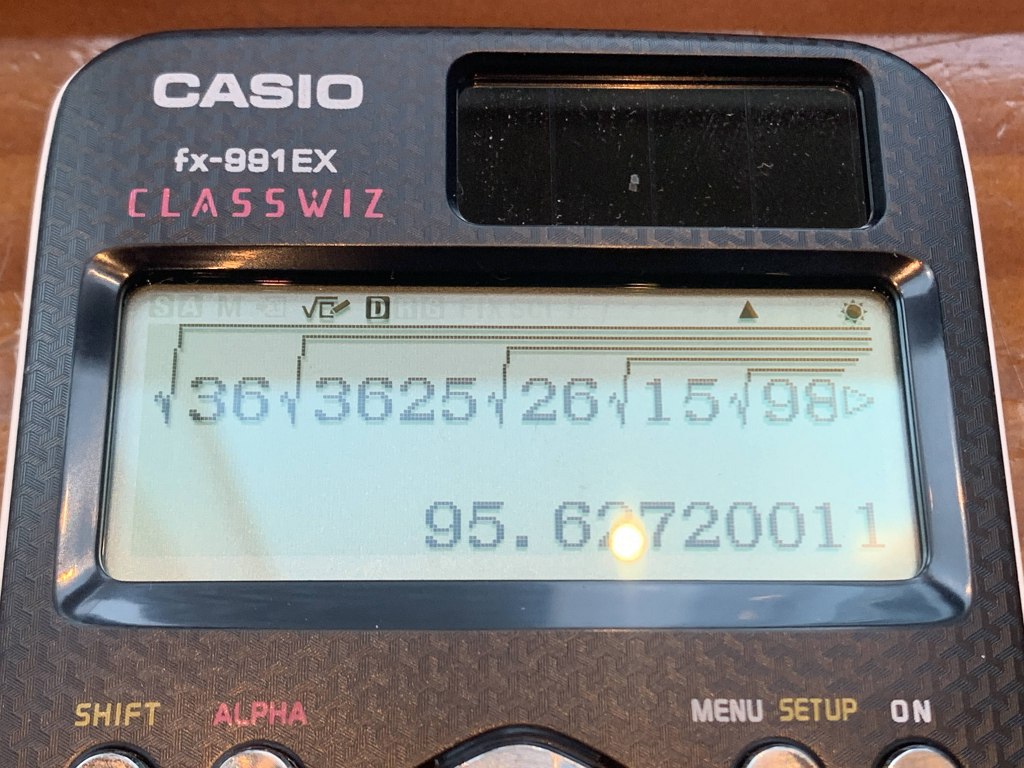

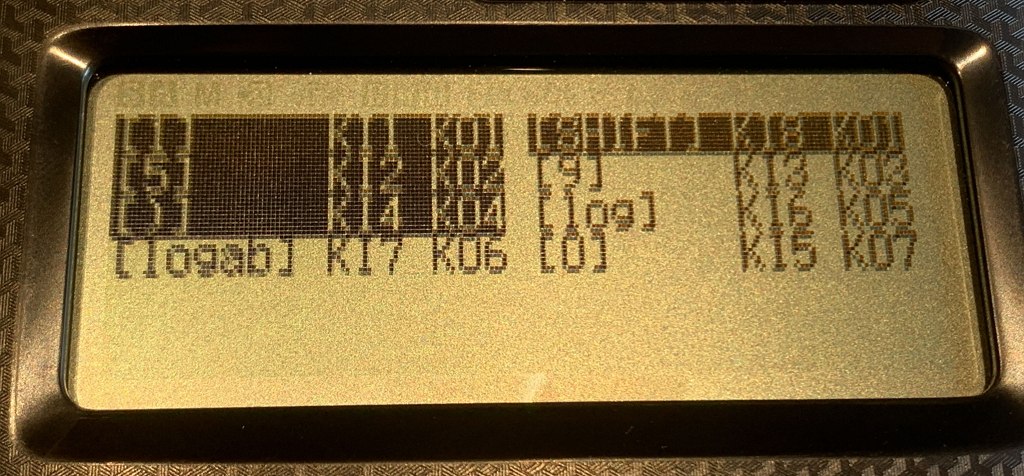







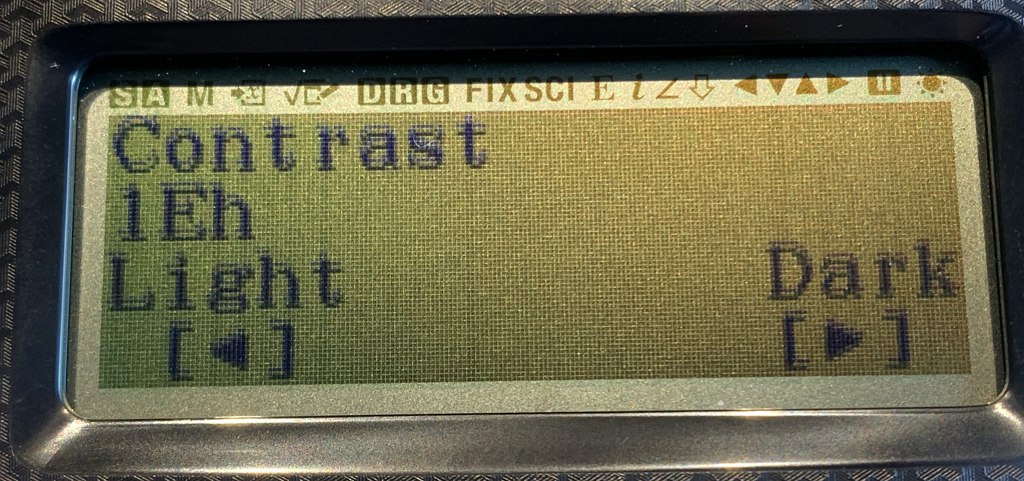











댓글
댓글 쓰기